Hoe gebruik ik iCloud Photo Sharing met gemak
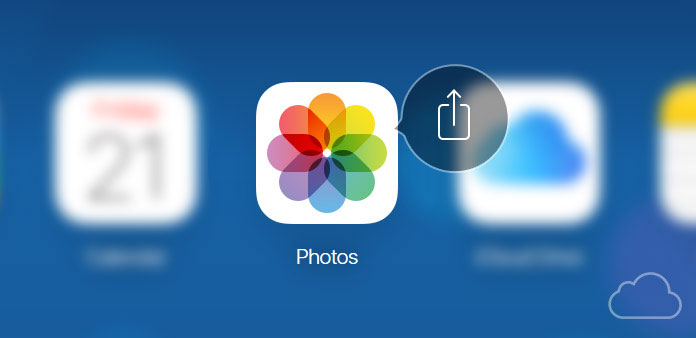
Apple biedt altijd een gehumaniseerd ontwerp dat een aantrekkelijke klant is over de hele wereld. Het delen van iCloud-foto's is een van de uitstekende services die goed wordt weergegeven in iDevice. Het is een service via iPhone, iPad, Mac in Photos-apps waarmee u foto's privatiever en slimmer kunt delen. Hiermee kunt u een gedeeld fotoalbum maken binnen iCloud en kunnen alleen de geselecteerde personen uw foto's bekijken. Bovendien kunnen ze ook hun opmerkingen over jou aankondigen en je hun genegenheid sturen. Anders dan de andere sociale platforms, is iCloud-delen van foto's meer een kleine Instagram. En je kunt je leven meer privé en intiem delen. Lees verder om te ontdekken hoe u een gedeelde fotostream op de iPhone maakt.
1. Hoe iCloud Photo Sharing in te stellen
Allereerst, als je nog nooit iCloud Photo delen hebt gebruikt, moet je weten hoe je het kunt inschakelen. Bekijk gewoon het detailproces zoals hieronder.
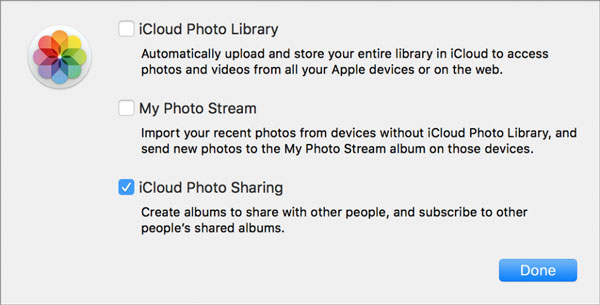
Stap 1: Klik op het pictogram "iCloud" in de app Instellingen. Start Instellingen op uw startscherm. En zoek dan het iCloud-pictogram en klik erop.
Stap 2: Schakel iCloud-foto's delen in op "AAN". Schakel op de iCloud-pagina de optie Foto's in. Vervolgens moet u op de volgende pagina schakelen tussen iCloud-foto's delen en "AAN". Nu hebt u de functie al ingeschakeld.
2. Een gedeeld fotoalbum maken op de iPhone
Na het instellen van iCloud-foto's delen, is de volgende stap om een gedeeld fotoalbum te maken. En hier is de inleiding over hoe het te doen.
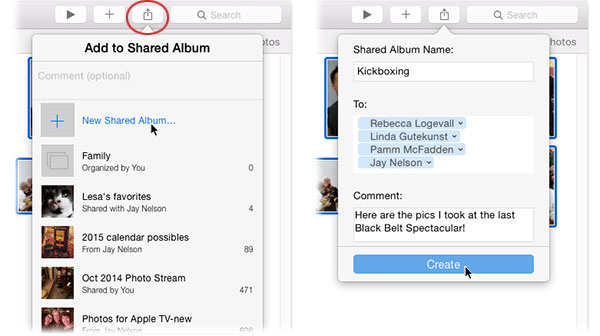
Stap 1: Tik op het pictogram "Gedeeld" onder aan het scherm
Open eerst de app "Foto's" op uw iPhone. Vervolgens kunt u het pictogram Gedeeld onder aan het scherm vinden en erop tikken.
Stap 2: Tik op de knop 'Toevoegen' in de linkerbovenhoek
Vervolgens ziet u een kader waarin u wordt gevraagd uw album een naam te geven. Tik daarna op "Volgende" om verder te gaan.
Stap 3: Nodig iCloud-contracten uit waarmee u foto's wilt delen
Voer de contracten van je vrienden en familie in. Voeg de mensen toe die je wilt. Tik vervolgens op de knop "Maken".
Stap 4: Voeg foto's toe aan het gedeelde fotoalbum
Tik op het nieuw gemaakte gedeelde fotoalbum en klik vervolgens op het pictogram "Toevoegen" in de albumhouder. U kunt foto's selecteren die u aan uw gedeelde fotoalbum wilt toevoegen. Hierna kunt u op de knop 'Gereed' in de rechterbovenhoek tikken.
Stap 5: Plaats je gedeelde fotoalbum
U kunt desgewenst een opmerking toevoegen. Tik vervolgens op "Plaatsen". En dan kunt u iCloud Photo Sharing gebruiken om een gedeeld fotoalbum op de iPhone te maken.
3. Hoe foto's uit een gedeeld fotoalbum te verwijderen
Wanneer u iCloud-foto's deelt, wilt u soms sommige foto's niet delen met mensen of wilt u ze uit uw gedeelde fotoalbum verwijderen, wat moet u doen? En dit deel geeft u een gids om de stappen te kennen over het verwijderen van foto's uit een gedeeld fotoalbum.
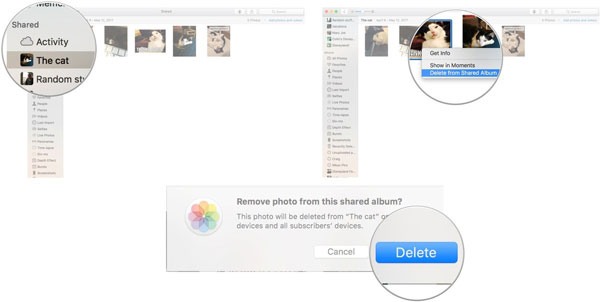
Stap 1: Kies "Gedeelde fotostream" waarvan u foto's wilt verwijderen.
Start eerst de app "Foto's" op uw iPhone. Tik vervolgens op de knop "Gedeeld" onder aan het scherm. Tik daarna op de "Gedeelde fotostream" waarvan u foto's wilt verwijderen.
Stap 2: Selecteer foto's die u wilt verwijderen
Tik op de knop "Selecteren" in de rechterbovenhoek om foto's te kiezen die u wilt verwijderen door op de foto's te tikken.
Stap 3: Verwijder foto's
Tik na het voltooien van de selectie op het pictogram 'Prullenbak' in de rechteronderhoek. Tik vervolgens op 'Foto's verwijderen' om uw actie te bevestigen.
4. Hoe "leuk" en commentaar op gedeelde foto's
Kan ik opmerkingen maken of iemands album leuk vinden wanneer ik iCloud-foto's gebruik? Natuurlijk kan je dat. Lees verder om te weten hoe u gedeelde foto's leuk vindt en hoe u ze kunt becommentariëren.
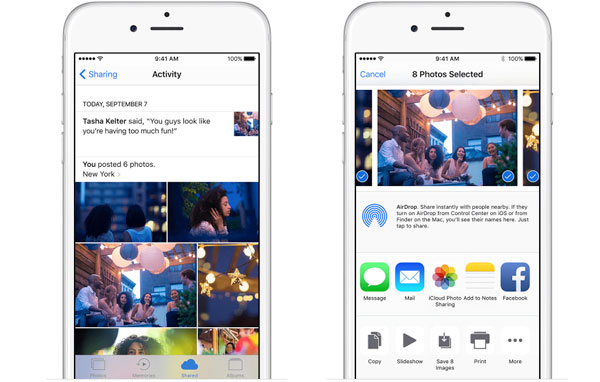
Stap 1: Open foto's op je iPhone
Zoek daarna het pictogram "Gedeeld" onder aan het scherm en klik erop. En nadat je naar een andere pagina bent gegaan, klik je linksboven op de knop 'Delen'.
Stap 2: Kies een foto waarvan u een opmerking wilt maken
Tik op de "Naam van de Stream" die u kunt becommentariëren of zoals de foto's. En nu mag je een smiley toevoegen of je berichten naar je geliefde sturen.
5. Hoe foto's van een gedeeld album op te slaan
Wanneer u een leuke foto van uw vrienden ziet, wilt u deze op uw iPhone opslaan. Hoe kan je het doen? Lees verder om te ontdekken hoe u foto's uit een gedeeld album kunt opslaan.
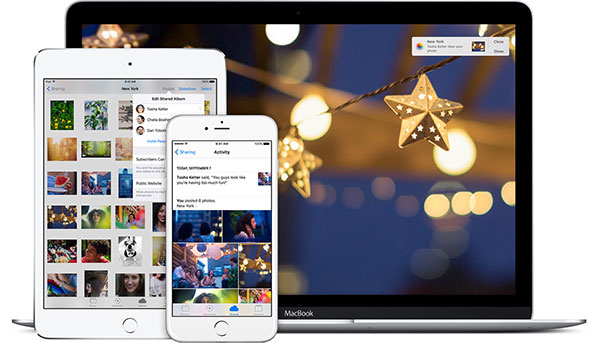
Stap 1: Zoek de foto die u wilt opslaan. Ga naar "Foto's" op uw iPhone. Zoek vervolgens een foto die u wilt opslaan en tik erop.
Stap 2: Tik op de knop "Delen" en kies vervolgens de optie "Afbeelding opslaan". Daarna kunt u foto's op album opslaan. Dit is de manier om foto's uit een gedeeld album op te slaan bij het delen van iCloud-foto's.
Conclusie
Na het leren van dit artikel, kunt u meer informatie krijgen over de zelfstudie over het gebruik van iCloud-foto's delen. U kunt het account instellen, enkele gedeelde albums maken, het ongewenste bestand verwijderen en een aantal opmerkingen maken voor het gedeelde album. Als u meer wilt weten over de functies van iCloud-foto's delen, hoeft u alleen maar meer informatie te geven in de opmerkingen.







